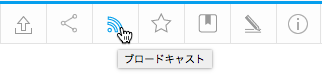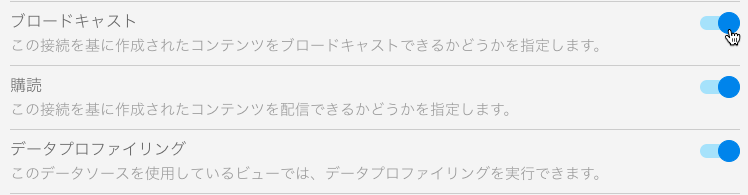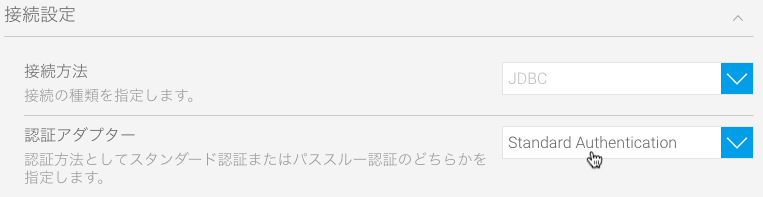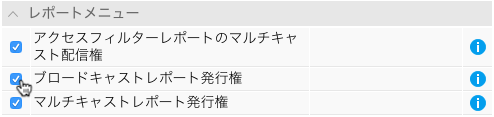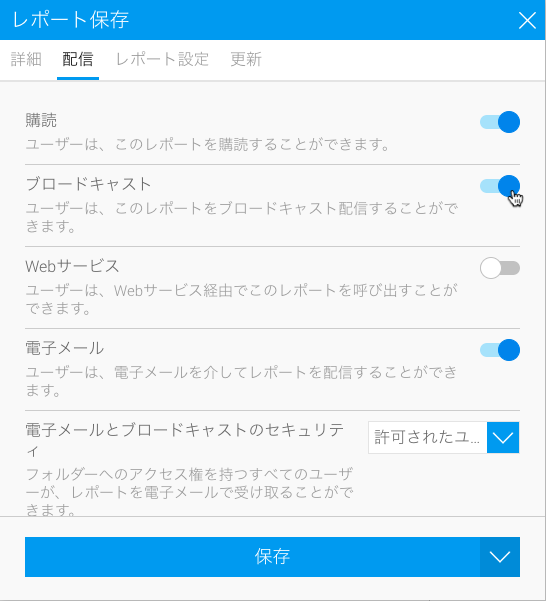Page History
| Anchor | ||||
|---|---|---|---|---|
|
| Table of Contents | ||
|---|---|---|
|
概要
レポートには複数のブロードキャストスケジュールを設定できます。これにより、同じレポートに異なるスケジュールと閲覧者を指定できます。ブロードキャストを有効にすると、「ブロードキャスト」メニューで、レポートを定期的に配信するようにスケジュールできます。
注意:ブロードキャストするレポートは有効化されている必要があります。
ブロードキャストのタイプ
3つの配信タイプが使用可能です。
| ブロードキャストタイプ | 説明 |
| ブロードキャスト(購読、または電子メールブロードキャスト) | 電子メールでレポート結果をユーザーに送信します。購読は、レポートを作成したユーザーにのみ送信します。 |
| FTPスケジュール | FTPを使ってレポート結果を渡します。 |
| ディスクに保存スケジュール | レポートを定期的にローカルサーバのディスクに保存します。サーバパス(またはUNCパス)を管理項目で指定します。 |
ブロードキャストの有効化
| Styleclass | ||
|---|---|---|
| ||
Yellowfinでブロードキャスト機能を使用するには、次が有効になっている必要あります。
- 管理者は、データソース接続のブロードキャストを有効にする必要があります。
- 「管理」>「管理コンソール」>「データソース」に移動し、適切なデータソースを選択します。
- 接続ページで「パラメーター」項目を展開し、「ブロードキャスト」トグルを有効にします。
- 次に「接続設定」項目を展開し、認証アダプター項目が「Pass-through Authentication」ではないことを確認します。(もし設定されている場合は、ブロードキャストが無効化されるため、「Standard Authentication」に変更してください。)
- 「保存」ボタンをクリックします。
- 管理者は、ブロードキャストロール権限を必要としているユーザーロールに対して、同ロール権限を有効にする必要があります。これには、次の2つが含まれます。
- ブロードキャストレポート発行権(レポートメニュー項目配下):購読、または電子メールブロードキャストに必要です。
- ブロードキャストレポート保存設定権(レポートビルダー項目配下):ディスクに保存スケジュールに必要です。
- ブロードキャストレポート発行権(レポートメニュー項目配下):購読、または電子メールブロードキャストに必要です。
- レポート作成者は、レポートのブロードキャストを有効にする必要があります。
詳細については、「レポート」メニューおよび「編集」メニューを参照してください。
| horizontalrule |
|---|
| Styleclass | ||
|---|---|---|
| ||